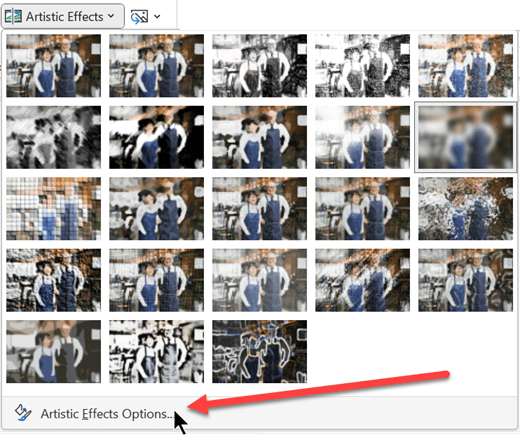Weichzeichnen eines gesamten Bilds
Word und PowerPoint ermöglichen es Ihnen, ein gesamtes Bild zu weichzeichnen, indem Sie den künstlerischen Weichzeichnereffekt verwenden.
-
Verwenden Sie Einfügen > Bilder , um das Foto in Ihrem Dokument zu platzieren.
-
Wählen Sie das Foto auf der Canvas aus.
-
Wählen Sie auf der Registerkarte Bildformat (oder Format) des Symbolleistenmenübands künstlerische Effekte aus.
-
Wählen Sie im Katalog der Bildoptionen, der geöffnet wird, die Option Weichzeichnen aus:
Hinweis: Es tut uns leid, aber künstlerische Effekte wie "Weichzeichnen" sind in Word für das Web oder PowerPoint für Web nicht verfügbar. Dieses Feature ist nur in den Desktop-Apps verfügbar.
Ändern des Verschwommenheitsgrads
Nachdem Sie die oben genannten Schritte ausgeführt haben. sie können den Grad der Verschwommenheit bei Bedarf anpassen.
-
Wählen Sie das Bild auf der Canvas erneut aus.
-
Wählen Sie auf der Registerkarte Bildformat (oder Format) des Symbolleistenmenübands künstlerische Effekte aus.
-
Wählen Sie am unteren Rand des Optionskatalogs Künstlerische Effekte Optionen aus.
-
Passen Sie im Bereich Bild formatieren auf der Seite unter Künstlerische Effekte den Radius-Wert auf eine Zahl zwischen 0 und 100 an. Je höher die Zahl, desto verschwommener wird das Bild.
Siehe auch
Entfernen des Hintergrunds eines Bilds in Office